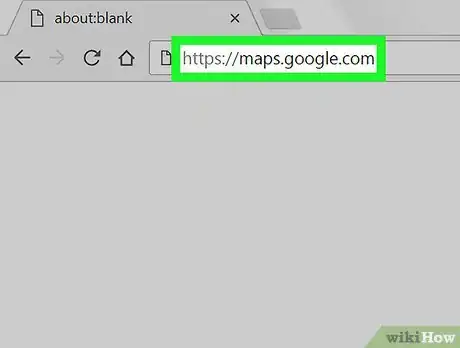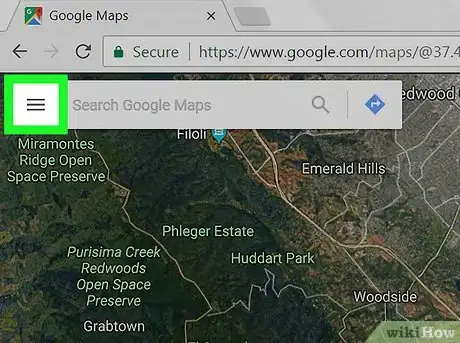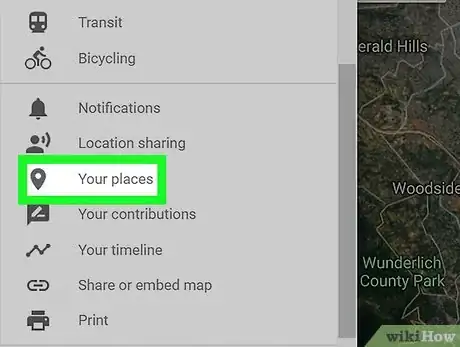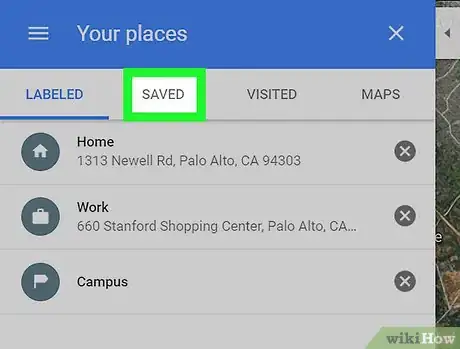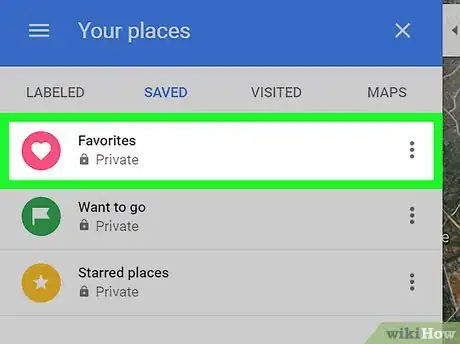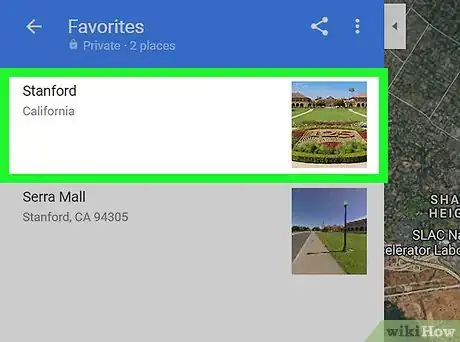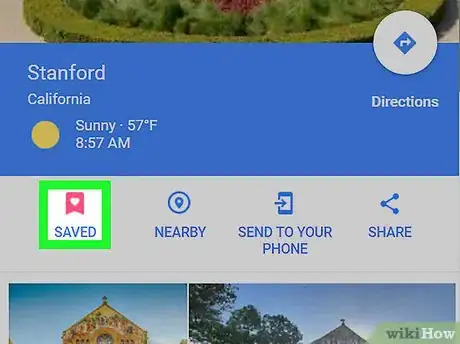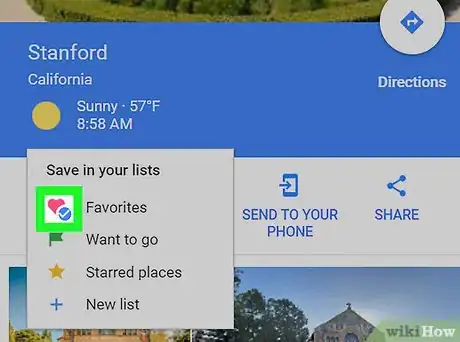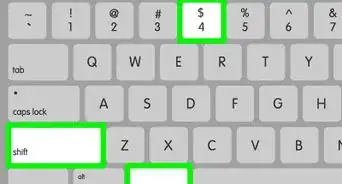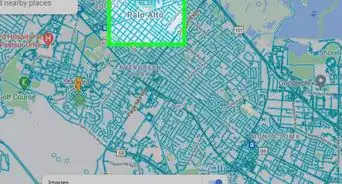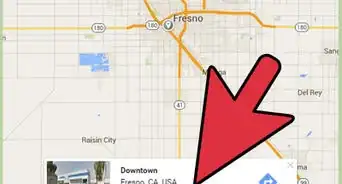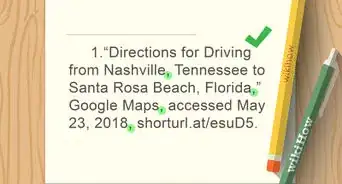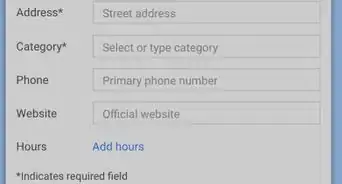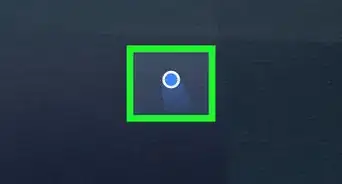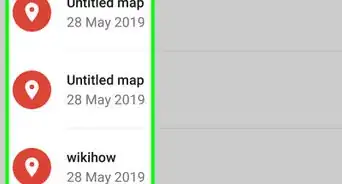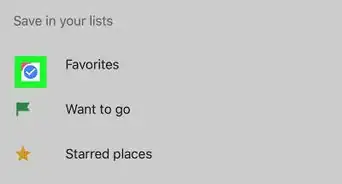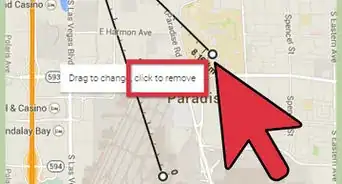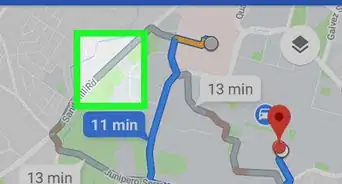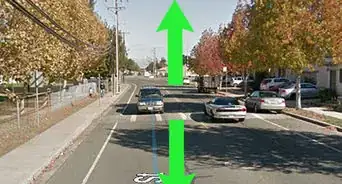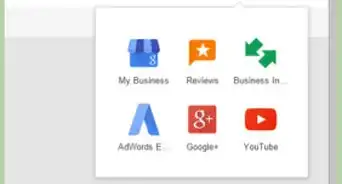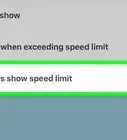X
Este artículo fue coescrito por Nicole Levine, MFA. Nicole Levine es una escritora y editora de tecnología en wikiHow. Tiene más de 20 años de experiencia creando documentación técnica y liderando equipos de soporte en las principales empresas de alojamiento web y software. Asimismo, Nicole tiene una maestría en Escritura Creativa de la Universidad Estatal de Portland, y da clases de composición, escritura de ficción y creación de revistas en varias instituciones.
Este artículo ha sido visto 2009 veces.
Este wikiHow te enseñará cómo quitar un lugar que hayas guardado en tus lugares de Google Maps cuando uses una computadora.
Pasos
-
1Ve a https://maps.google.com en un navegador web. Si no has iniciado sesión en tu cuenta de Google, haz clic en “Acceder” en la esquina superior derecha de la pantalla para hacerlo ahora.
-
2Haz clic en el menú ≡. Está en la esquina superior izquierda de la página.
-
3Haz clic en Tus lugares. Está en el tercer grupo de opciones. Una ventana se abrirá en el lado izquierdo del mapa.
-
4Haz clic en la pestaña GUARDADOS. Está en la parte superior de la ventana “Tus lugares”.
-
5Haz clic en la categoría donde el lugar esté guardado. Encontrarás tu lugar guardado en Favoritos, Quiero ir o Lugares destacados.
-
6Haz clic en el lugar que quieras quitar. Google Maps hará zoom y mostrará la información relacionada.
-
7Haz clic en el icono del estandarte GUARDADO. Está debajo del nombre del lugar. Se expandirá una lista de categorías. La categoría donde el lugar está guardado tiene un signo de verificación azul y blanco.
-
8Quita el signo de verificación de la categoría. Esto quita el lugar de tus lugares guardados.Anuncio
Acerca de este wikiHow
Anuncio